

Sie können die Farbkonfiguration von PRISMA Print Server exportieren, um die Konfiguration zu speichern, die einen bestimmten Druckerzustand oder ein bestimmtes Datum widerspiegelt.
Die ZIP-Datei der Farbkonfiguration kann auf denselben Drucker importiert werden, z. B. wenn die bestehende Farbkonfiguration Probleme verursacht.
Die ZIP-Datei der Farbkonfiguration kann auf einem anderen Drucker importiert werden, der dieselbe Softwareversion von PRISMAsync verwendet. Auf diese Weise können Sie die Farbkonfiguration eines Druckers auf mehrere Drucker anwenden.
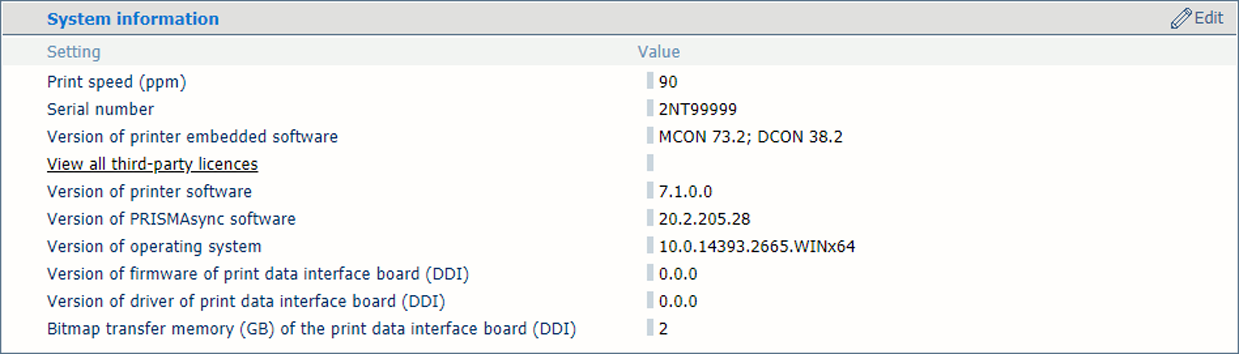 Version der PRISMAsync-Software
Version der PRISMAsync-SoftwareEs ist zudem möglich, die werkseitig definierte Farbkonfiguration wiederherzustellen. Die Farbkonfiguration der ersten Installation wird wiederhergestellt.
|
Farbkonfiguration |
|---|
|
Eingabeprofile |
|
Ausgabeprofile, einschließlich gemischter Ausgabeprofile |
|
Schmuckfarben |
|
Farbkalibrierungseinstellungen |
|
Farb-Voreinstellungssätze |
|
Materialgruppen |
|
Voreinstellungssätze für CMYK-Kurven |
|
Kalibrierkurven |
|
Farbzuordnung |
|
Farbleisten |
|
Informationsleisten |
|
Voreinstellungen für Überfüllung |
|
Validierungstests und Toleranzstufen |
|
Schmuckfarbenbibliotheken, einschließlich der benutzerdefinierten Schmuckfarbenbibliothek |
Beachten Sie, dass die Export- und Wiederherstellungsfunktion Druckerressourcen wie Profile, Spotfarbendefinitionen und Materialdefinitionen entfernen kann.
Die Farbkonfiguration ist ebenfalls Teil der Sicherung.
Informationen zur Verwendung der Materialgruppenkalibrierung und von Validierungstestberichten finden Sie in der Betriebsanleitung des Druckers.
Öffnen Sie den Settings Editor, und wechseln Sie zu: .
 [Problembehandlung] -Registerkarte
[Problembehandlung] -RegisterkarteÖffnen Sie den Abschnitt [Farbkonfiguration].
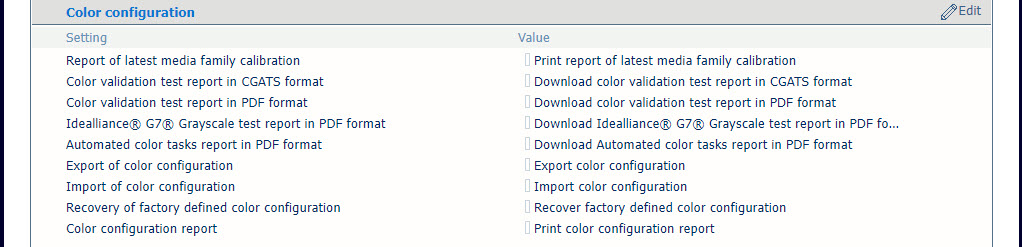 Abschnitt [Farbkonfiguration]
Abschnitt [Farbkonfiguration] Klicken Sie auf [Farbkonfiguration exportieren].
Klicken Sie auf [Farbkonfiguration exportieren] im Dialogfeld [Export der Farbkonfiguration]. Es wird eine ZIP-Datei erstellt.
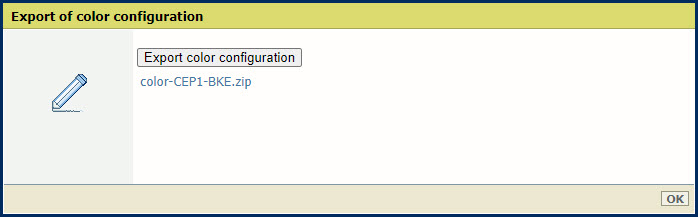 [Farbkonfiguration exportieren]
[Farbkonfiguration exportieren] Klicken Sie auf die ZIP-Datei, und speichern Sie sie an einem externen Speicherort.
Klicken Sie auf [OK], um das Dialogfeld zu schließen.
Informationen zur Verwendung der anderen [Farbkonfiguration] -Berichte finden Sie in der Betriebsanleitung des Druckers.
Klicken Sie auf [Farbkonfiguration importieren].
Klicken Sie auf [Datei wählen], und navigieren Sie zur ZIP-Datei mit der Farbkonfiguration.
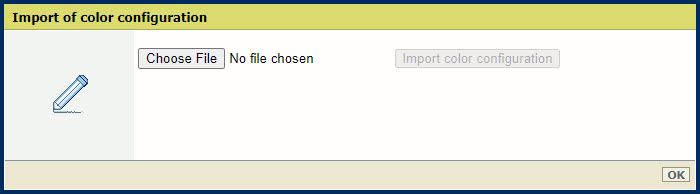 [Import der Farbkonfiguration]
[Import der Farbkonfiguration] Klicken Sie auf [Farbkonfiguration importieren].
Klicken Sie auf [OK], um das Dialogfeld zu schließen.
Sie müssen das System neu starten, damit die Konfiguration implementiert wird.
Klicken Sie auf [Werkseitig definierte Farbkonfiguration wiederherstellen].
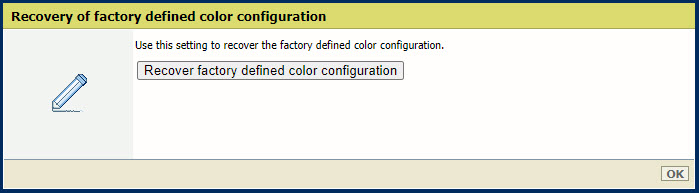 [Werkseitig definierte Farbkonfiguration wiederherstellen]
[Werkseitig definierte Farbkonfiguration wiederherstellen] Klicken Sie auf [Werkseitig definierte Farbkonfiguration wiederherstellen].
Klicken Sie auf [OK].
Sie müssen das System neu starten, damit die Konfiguration implementiert wird.
Der Farbkonfigurationsbericht enthält die Elemente der Farbkonfiguration.
Klicken Sie auf [Farbkonfigurationsbericht drucken].
Klicken Sie auf [Farbkonfigurationsbericht drucken].
Klicken Sie auf [OK].
Autorisierung der Erstellen, Herunterladen und Drucken von Konfigurationsberichten
Autorisierung der Erstellen und Herunterladen einer Protokolldatei